Z dzienników Knox: Ochrona danych przed niechcianym dostępem. Kilka sprawdzonych sposobów
Korzystamy z naszych telefonów nieustannie, ale czy zastanawiamy się, jak często trafiają one w ręce innych osób? Niezależnie od tego, czy chodzi o zapewnienie rozrywki dziecku, pokazanie czegoś zabawnego znajomemu, czy wysłanie smartfona do naprawy; przekazujemy nasze osobiste urządzenia zaskakująco często. Za każdym razem, kiedy to robimy, eksponujemy je na ryzyko naruszenia prywatności.
Dzięki funkcjom Przypinanie aplikacji i Tryb konserwacji nie musimy martwić się o to, że ktoś nieproszony będzie miał dostęp do naszych danych. Sami decydujemy, co mogą zobaczyć inni, bez względu na to, kto będzie korzystał z naszego urządzenia. To jakby nasz telefon miał do dyspozycji osobistego bramkarza. Dodatkowo, umieszczając dane w Bezpiecznym folderze również zabezpieczamy je przed niepowołanym dostępem zapewniając im właściwą ochronę.
Przypinanie aplikacji
Czasem przekazujemy komuś swój telefon, aby pokazać kilka zdjęć lub zabawny content. Nietrudno wtedy o przypadkowe otwarcie innej aplikacji i nieplanowane udostępnienie treści, których wcale nie zamierzaliśmy nikomu pokazywać… Aby chronić swoją prywatność i unikać krępujących sytuacji warto skorzystać z funkcji Przypinanie aplikacji.
Ta funkcja uniemożliwia postronnym osobom dostęp do treści, które nie są przeznaczone dla ich oczu, a właścicielowi urządzenia pozwala zachować kontrolę – udostępniamy jedynie przypiętą przez nas aplikację.
Przypinanie aplikacji pełni również rolę trybu „Nie przeszkadzać”, zapobiegając pojawianiu się wszystkich powiadomień, także tych prywatnych. Kiedy chcemy tylko podzielić się zabawnym postem w mediach społecznościowych, nie grozi nam ujawnienie wrażliwych informacji.
Włączenie funkcji Przypinania aplikacji jest szybkie i proste. Wystarczy przejść do Ustawień, a potem do Bezpieczeństwa i prywatności. Następnie przewiń ekran w dół i znajdź Więcej ustawień bezpieczeństwa. Teraz możesz aktywować funkcję Przypinanie aplikacji. Aby zobaczyć więcej ustawień kliknij na tekst. W celu uzyskania dodatkowego zabezpieczenia wybierz opcję „Podaj PIN, aby odpiąć”. Dzięki temu każdy, kto ma dostęp do Twojego telefonu, będzie potrzebował hasła, aby wyjść z przypiętej aplikacji.
Przejdźmy do następnego kroku. Otwórz aplikację, którą chcesz przypiąć. Kliknij przycisk Ostatnie (lub przeciągnij ekran do góry i przytrzymaj, jeśli korzystasz z gestów przeciągania), a następnie wybierz ikonę nad aplikacją. Skorzystaj z opcji „Przypnij tę aplikację” – i już, to wszystko.
Ustawienia > Bezpieczeństwo i prywatność > Więcej ustawień bezpieczeństwa > Przypinanie aplikacji.
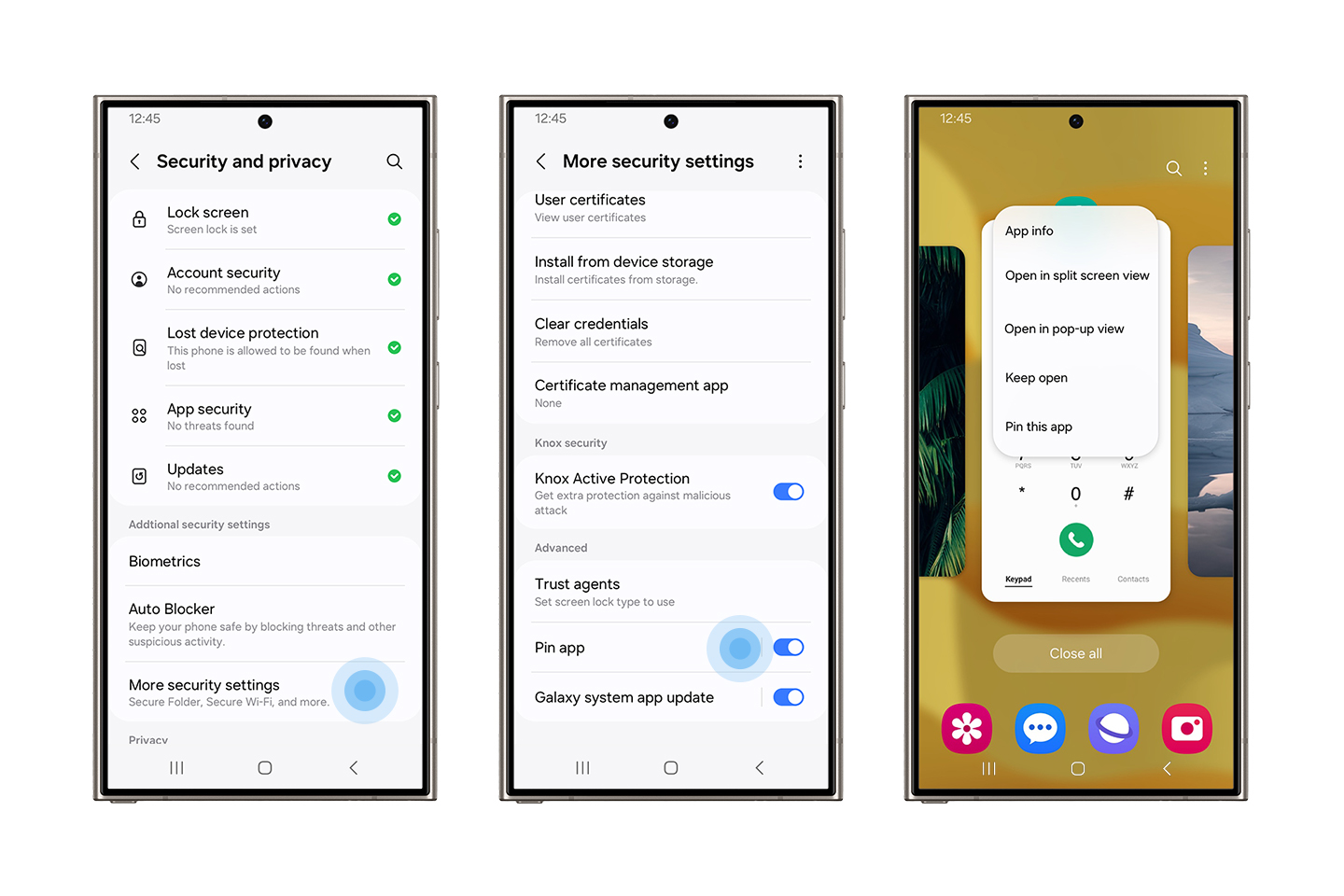
Tryb konserwacji
Czasem przychodzi taki moment w cyklu życia urządzenia, kiedy niezbędne może okazać się przekazanie go do serwisu w celu naprawienia pękniętego ekranu albo uszkodzonego portu ładowania. Wiąże się to z pewnymi zagrożeniami, takimi jak możliwość udostępnienia prywatnych informacji osobom trzecim.
Nawet najostrożniejsi użytkownicy nie są w stanie uniknąć prób kradzieży danych. Wysyłając telefon do naprawy nie mamy kontroli nad tym, kto może uzyskać dostęp do naszych informacji.
W takim przypadku przydaje się Tryb konserwacji oferowany przez Samsung[1]. Powstał on w celu ochrony danych przed niepowołanym dostępem, zwłaszcza w przypadku przekazania urządzenia w obce ręce.
Aktywując Tryb konserwacji, można ustawić oddzielny profil użytkownika, zapewniając prywatność głównego konta i danych. Ten tryb uruchamiamy w Ustawieniach urządzenia: należy wybrać Pielęgnację urządzenia, aby przejść do Trybu konserwacji (można to też zrobić przez aplikację Samsung Members).
Po włączeniu Trybu konserwacji można ukryć wszystkie swoje dane osobowe, w tym prywatne zdjęcia, filmy, kontakty i wiadomości, a także zapobiec uzyskaniu do nich dostępu przez osoby nieupoważnione. Tryb gwarantuje również ochronę przed przypadkowym usunięciem danych z urządzenia, na przykład przez punkt serwisowy[2]. Jeśli musisz odesłać swoje urządzenie do naprawy, warto także upewnić się, że osoby uzyskujące do niego dostęp mogą korzystać wyłącznie z podstawowych funkcji urządzenia, koniecznych do przeprowadzenie niezbędnej diagnostyki serwisowej.
Ustawienia > Pielęgnacja urządzenia > Tryb konserwacji
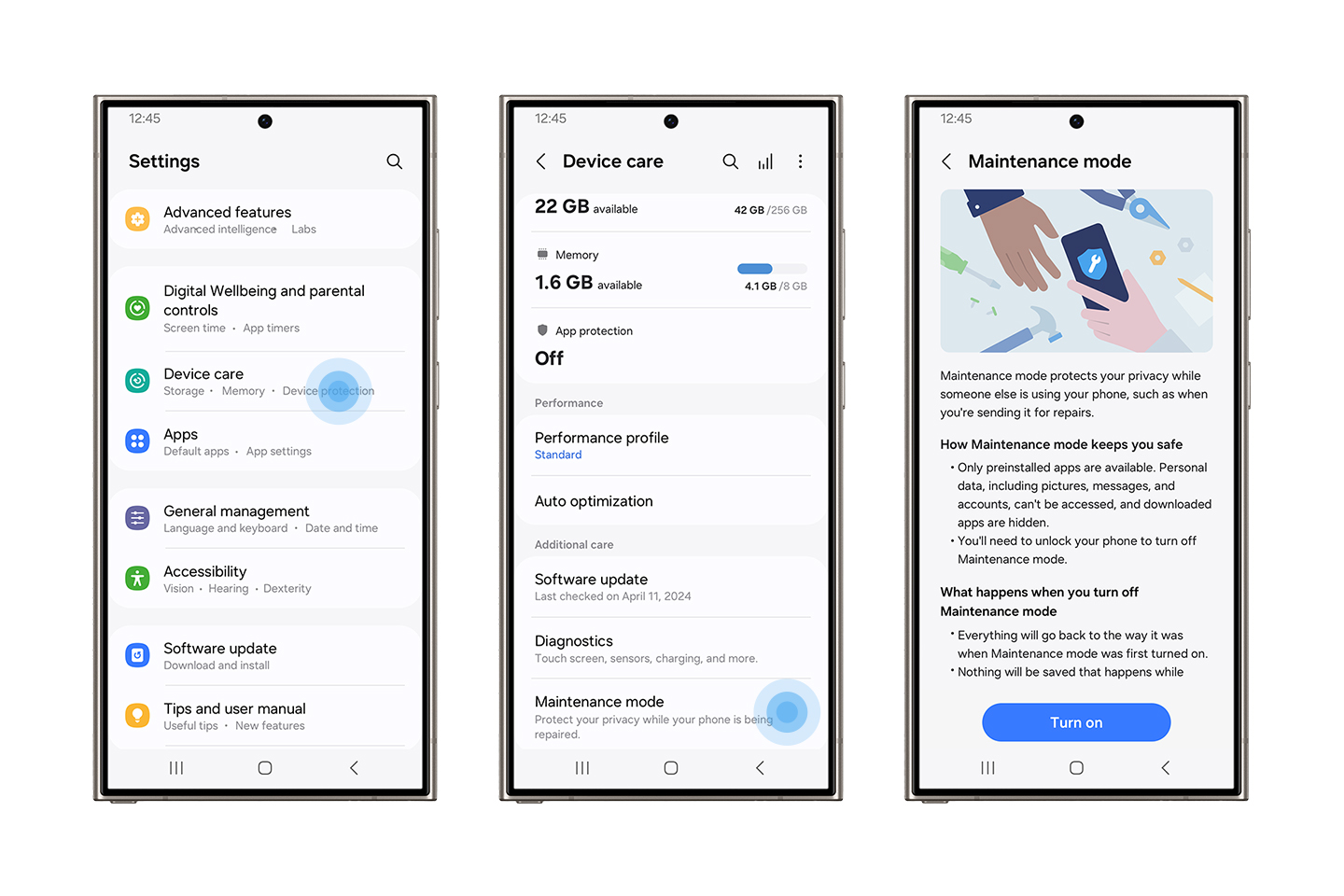
Bezpieczny folder
Samsung Knox zapewnia warstwy bezpieczeństwa i prywatności, nie tylko po to by chronić użytkowników. Daje im też wybór tego, co chcą zabezpieczyć. Dla tych, którzy chcą odseparować swoje najbardziej osobiste informacje i zapewnić im właściwą ochronę, powstał Bezpieczny folder.
Jest to ,,kontener’’, który chroni nasze dane, dzięki czemu nie można uzyskać do nich dostępu za pośrednictwem zwykłej pamięci telefonu. Może przechowywać najbardziej prywatne informacje, takie jak harmonogramy w kalendarzu i dane kontaktowe, a także notatki, zdjęcia, filmy, pliki oraz aplikacje. Możesz również zaszyfrować Bezpieczny folder, aby zapewnić swoim aplikacjom i danym ochronę aż do ponownego otwarcia folderu.
Bezpieczny folder znajduje się wśród innych aplikacji. Przy pierwszym otwarciu zostaniemy poproszeni o ustawienie rodzaju blokady – kodu PIN, wzoru, hasła i opcjonalnie odcisku palca. Treści, które tworzymy w Bezpiecznym folderze, będą tam automatycznie zapisywane, ale można także przenosić do niego dane w każdej chwili.
Przykładowo, jeśli chcemy zapisać kopię swojego prawa jazdy, możesz zrobić zdjęcie dokumentu przy pomocy aplikacji Aparat w Bezpiecznym folderze albo wybrać zdjęcie z Galerii, przejść do Opcji, a następnie zaznaczyć „Przejdź do Bezpiecznego folderu”.
Jest wiele rzeczy, na które nie mamy wpływu, ale jeśli chodzi o prywatność, Samsung dąży do zapewnienia użytkownikom jak największej kontroli. Dzięki funkcjom Przypinania aplikacji, Trybowi konserwacji i Bezpiecznemu folderowi zyskujesz dodatkową ochronę przed nieproszonymi spojrzeniami.
Ustawienia > Bezpieczeństwo i prywatność > Więcej ustawień bezpieczeństwa > Bezpieczny folder

[1] Dostępność funkcji zależy od poszczególnych rynków i modeli urządzeń.
[2] Zachęcamy użytkowników, by przed uruchomieniem Trybu serwisowego na wszelki wypadek wykonali kopię zapasową wszystkich osobistych danych.
: